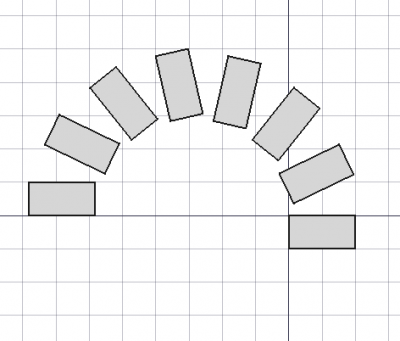Draft PolarArray/de: Difference between revisions
(Created page with "* Drücke {{Button|Reset point}} um das Drehzentrum auf den Ursprung zu setzen {{Value|(0, 0, 0)}}. * Wenn das Kontrollkästchen {{MenuCommand|Fuse}} aktiviert ist, werden d...") |
No edit summary |
||
| Line 54: | Line 54: | ||
== Eigenschaften == |
== Eigenschaften == |
||
Ein [[Draft_PolarArray/de|Anordnungs]] Objekt basiert auf [[Part_Feature/de|Part Formelement]] ({{incode|Part::Feature}} Klasse), und teilt somit alle Eigenschaften der letzteren. Zusätzlich zu den unter [[Part_Feature/de|Part Formelement]] aufgeführten Eigenschaften verfügt das Anordnungsobjekt über weitere Eigenschaften. |
|||
Siehe das {{Button|[[Image:Draft_Array.svg|16px]] [[Draft_OrthoArray|OrthoAnordnung]]}} Werkzeug für die vollständige Information. |
Siehe das {{Button|[[Image:Draft_Array.svg|16px]] [[Draft_OrthoArray|OrthoAnordnung]]}} Werkzeug für die vollständige Information. |
||
Revision as of 17:07, 11 May 2020
|
Draft PolarAnordnung |
| Menüeintrag |
|---|
| Entwurf → Polare Anordnung |
| Arbeitsbereich |
| Entwurf |
| Standardtastenkürzel |
| Keiner |
| Eingeführt in Version |
| 0.19 |
| Siehe auch |
| Anordnung, KreisAnordnung, PfadAnordnung, Punkt Anordnung, Klonen |
Beschreibung
Das Entwurf PolarAnordnung Werkzeug erstellt eine Anordnung aus einem ausgewählten Objekt und platziert die Kopien entlang eines Umfangs.
Dieses Werkzeug kann für 2D Formen verwendet werden, die mit dem Entwurf Arbeitsbereich erstellt wurden, aber auch für viele Arten von 3D Objekten, wie sie mit der Part Arbeitsbereich oder PartDesign Arbeitsbereich erstellt wurden.
Zum Positionieren von Kopien in einem rechteckigen Raster verwende Array; zum Positionieren in einem kreisförmigen Muster verwende KreisAnordnung; um Kopien entlang eines Pfades zu positionieren, verwende PfadAnordnung; um Kopien an bestimmten Punkten zu positionieren, verwende PunktAnordnung; um Kopien oder Klone zu erstellen und manuell zu platzieren, verwende Bewegen, Drehen und Klonen.
Eine polar Anordnung eines Objekts.
Verwendung
- Wähleein Objekt aus, von dem du die Polaranordnung erstellen möchtest.
- Drücke die
Polar Anordnung Schaltfläche. Wenn kein Objekt ausgewählt ist, wird das Aufgabenpaneel geöffnet, aber du musst trotzdem ein Objekt auswählen, um fortzufahren.
- Wähle den Polarwinkel, der bestimmt, wo sich das letzte Element der Anordnung befindet.
- Wähle die Anzahl der Elemente in der Anordnung. Minimum von 2, Maximum von 99.
- Wähle das Zentrum der Rotationsachse. Du kannst auf die 3D Ansicht klicken, um gleichzeitig die Position des Rotationszentrums festzulegen und den Befehl abzuschließen.
- Optional hake die verschmelzungs- oder Verknüpfungsoptionen an.
- Drücke OK, um den Befehl abzuschließen.
Hinweise:
- Standardmäßig ist die Rotationsachse die positive Z Achse
(0, 0, 1). Dies kann im Eigenschaftseditor geändert werden, nachdem das Objekt erzeugt wurde. - Der Polarwinkel ist positiv im Gegenuhrzeigersinn und negativ im Uhrzeigersinn.
- Jedes Element in der Anordnung ist ein exakter Klon des ursprünglichen Objekts, aber die gesamte Anordnung wird in Bezug auf Eigenschaften und Aussehen als eine Einheit betrachtet.
- Mit diesem Befehl wird dasselbe Objekt erstellt, das mit den Anordnung und KreisAnordnung Werkzeugen erstellt wurde. Daher kann die Anordnung einfach durch Ändern seiner Eigenschaften in orthogonal, polar oder zirkular umgewandelt werden.
Optionen
- Drücke Reset point um das Drehzentrum auf den Ursprung zu setzen
(0, 0, 0). - Wenn das Kontrollkästchen Fuse aktiviert ist, werden die resultierenden Objekte in der Anordnung zu einer einzigen Form verschmolzen, wenn sie einander berühren oder schneiden.
- Wenn das Kontrollkästchen Use Links markiert ist, werden die resultierenden Objekte in der Anordnung nicht als einfache Kopien, sondern als App Verknüpfungen erstellt. Dies verbessert die Speichernutzung der Anordnung, da die App Verknüpfung die Form des Originalobjekts wiederverwendet und keine neuen Formen erstellt. Wenn diese Option verwendet wird, hat das Fuse Kontrollkästchen keine Wirkung.
- Drücke Esc oder die Cancel Schaltfläche, um den aktuellen Befehl abzubrechen.
Eigenschaften
Ein Anordnungs Objekt basiert auf Part Formelement (Part::Feature Klasse), und teilt somit alle Eigenschaften der letzteren. Zusätzlich zu den unter Part Formelement aufgeführten Eigenschaften verfügt das Anordnungsobjekt über weitere Eigenschaften.
Siehe das OrthoAnordnung Werkzeug für die vollständige Information.
Skripten
Siehe auch: Draft API und FreeCAD Grundlagen Skripten.
Das Anordnungswerkzeug kann in Makros und von der Python Konsole aus mit folgender Funktion verwendet werden:
array_list = make_polar_array(obj, center, angle, number, use_link)
- Erstellt eine Anordnung aus den in
objenthaltenen Objekten, die ein einzelnes Objekt oder eine Liste von Objekten sein kann. - Der Wert von
centerist ein Vektor, der den Mittelpunkt des Anordnungkreises definiert;angleist der Winkel des Bogens in Grad, undnumberist die Anzahl der Kopien im Kreismuster, einschließlich des Originalobjekts. - Wenn
use_linktrueist, handelt es sich bei den erstellten Kopien um App Verknüpfungen und nicht um reguläre Kopien. array_listwird mit den neuen Kopien zurückgegeben.array_listist entweder ein einzelnes Objekt oder eine Liste von Objekten, abhängig von der Eingabeobj.
Beispiel:
import FreeCAD as App
import Draft
import draftobjects.polararray as pa
doc = App.newDocument()
tri = Draft.makePolygon(3, 600)
center = App.Vector(-1600, 0, 0)
arr = pa.make_polar_array(tri, center, 270, 8)
App.ActiveDocument.recompute()
- Drafting: Line, Polyline, Fillet, Arc, Arc by 3 points, Circle, Ellipse, Rectangle, Polygon, B-spline, Cubic Bézier curve, Bézier curve, Point, Facebinder, ShapeString, Hatch
- Annotation: Text, Dimension, Label, Annotation styles, Annotation scale
- Modification: Move, Rotate, Scale, Mirror, Offset, Trimex, Stretch, Clone, Array, Polar array, Circular array, Path array, Path link array, Point array, Point link array, Edit, Subelement highlight, Join, Split, Upgrade, Downgrade, Wire to B-spline, Draft to sketch, Set slope, Flip dimension, Shape 2D view
- Draft Tray: Select plane, Set style, Toggle construction mode, AutoGroup
- Snapping: Snap lock, Snap endpoint, Snap midpoint, Snap center, Snap angle, Snap intersection, Snap perpendicular, Snap extension, Snap parallel, Snap special, Snap near, Snap ortho, Snap grid, Snap working plane, Snap dimensions, Toggle grid
- Miscellaneous: Apply current style, Layer, Manage layers, Add a new named group, Move to group, Select group, Add to construction group, Toggle normal/wireframe display, Create working plane proxy, Heal, Show snap toolbar
- Additional: Constraining, Pattern, Preferences, Import Export Preferences, DXF/DWG, SVG, OCA, DAT
- Context menu:
- Layer container: Merge layer duplicates, Add new layer
- Layer: Activate this layer, Select layer contents
- Text: Open hyperlinks
- Wire: Flatten
- Working plane proxy: Write camera position, Write objects state
- Erste Schritte
- Installation: Herunterladen, Windows, Linux, Mac, Zusätzlicher Komponenten, Docker, AppImage, Ubuntu Snap
- Grundlagen: Über FreeCAD, Graphische Oberfläche, Mausbedienung, Auswahlmethoden, Objektname, Programmeinstellungen, Arbeitsbereiche, Dokumentstruktur, Objekteigenschaften, Hilf FreeCAD, Spende
- Hilfe: Tutorien, Video Tutorien
- Arbeitsbereiche: Std Base, Arch, Assembly, CAM, Draft, FEM, Inspection, Mesh, OpenSCAD, Part, PartDesign, Points, Reverse Engineering, Robot, Sketcher, Spreadsheet, Surface, TechDraw, Test Framework